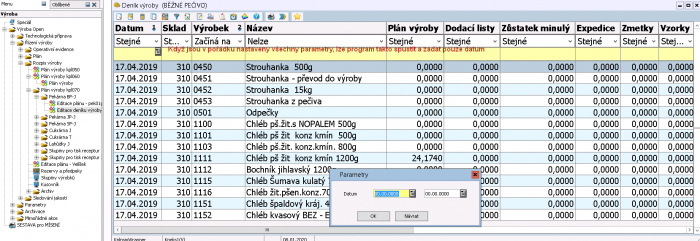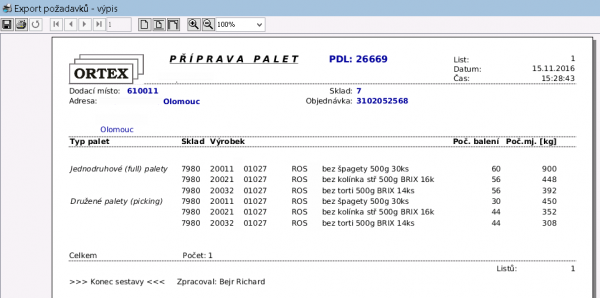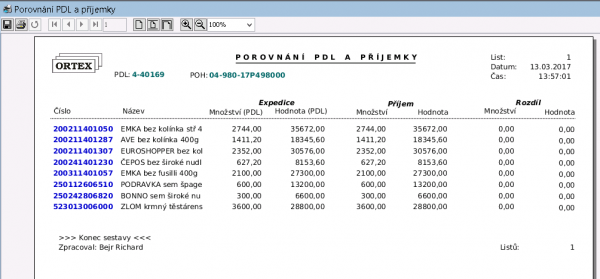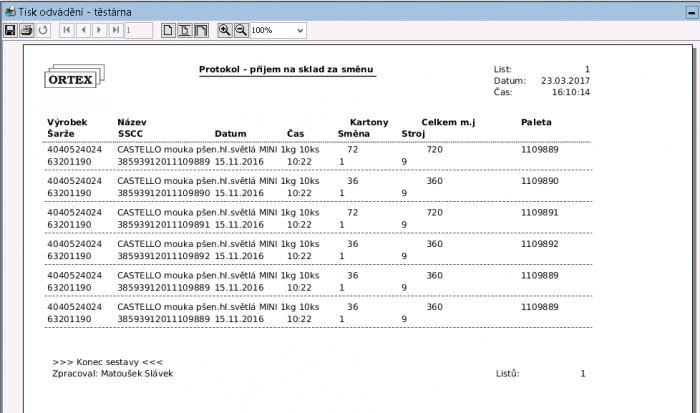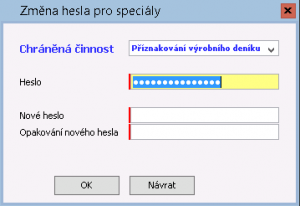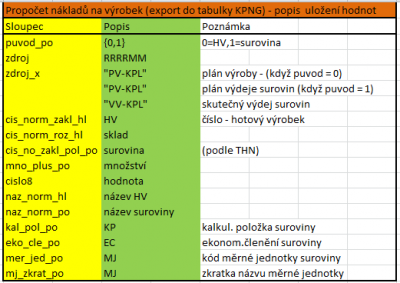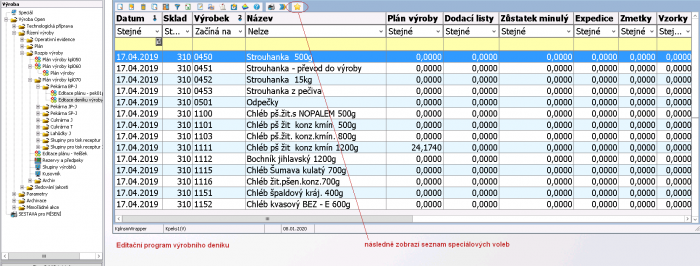Speciály
Speciální programy
Upozornění: Tato skupina programů má specifické určení, jedná se o kastomizovaný software modifikovaný požadavky uživatele. Z uvedeného důvodu není vhodné, aby zákazník používal tyto programy bez předchozí konzultace se společností Ortex!
Speciální programy (speciály) se obecně dají spouštět ze dvou pozic. Pokud nejsou vázány na konkrétní editační program, spouští se z menu SPECIAL v rámci konkrétního podsystému, např. „Výroba“. Viz. obr.
special_menu_obecne.png
Podobné menu si uživatel může vytvořit prostřednictvím pomocného aparátu podle svých potřeb. Poslouží k tomu stisk pravého tlačítka myši v oblasti menu a dále už postup podle navigace. Pokud je speciálový program vázaný na konkrétní záznam v editačním programu, např. hlavičku předběžného dodacího listu, je možné ho spustitpřes speciální ikonu.![]() (v dalším textu je tato ikona nahrazena textem … * (speciálové volby)…
(v dalším textu je tato ikona nahrazena textem … * (speciálové volby)…
Po kliknutí na hvězdu se objeví číselník všech speciálových programů „připnutých“ k aktuálnímu dokladu. V této chvíli je možné speciálový program standardně editovat, např. pomocí F3 (důvodem může být třeba změna parametrů programu), anebo ho rovnou spustit pomocí klávesy Enter nebo dvojkliku myší. Činnost programu se vztahuje buď pouze k zvolenému dokladu anebo z něho převezme pouze vstupní informace pro další práci.
Příklad menu v rámci editačního programu.
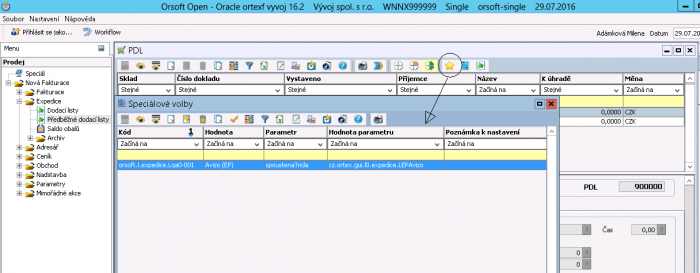
V případě, že je potřeba zkontrolovat všechny speciálové programy, je možno je shlédnout „en bloc“ v rámci každého podsystému (bez ohledu na to, pod kterým editačním programem figurují). Volba je v menu konfigurace. I zde je možná editace těchto speciálů. Ukázka níže.
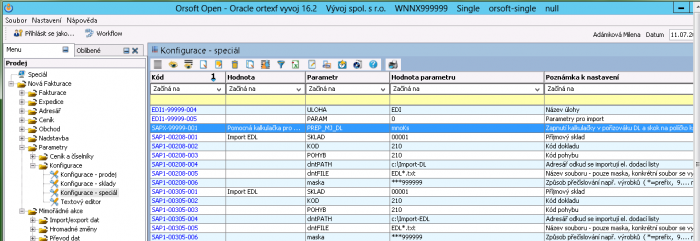
Specifikace metod speciálových programů a přesné nastavení parametrů překračuje rozsah tohoto dokumentu a je nutno ho konzultovat s technickou podporou společností Ortex.
Následuje taxativní výčet speciálových programů.Pozn. Hodnoty parametrů uvedené u speciálových programů jsou pouze ilustrativní! Pokud se v parametrech vyskytují nadbytečné mezery, reálně se nevyskytují, jde o chybu zobrazení tohoto dokumentu.
- Program- LEPvyskl/lad13 (export pro Schaefer)
- Volba:Prodej - Expedice - Předběžné dodací listy - * (speciálové volby) - POŽADAVEK na vyskladnění (Adriana)
- Metoda: cz.ortex.gui.l0.expedice.LEPvyskl:lEPvyskl
- Parametry:bez parametrů
- Popis: Export požadavků přes MSK, je spuštěna dávka ldokl.bat a tím se vykoná dávkový soubor lad13p.dav. Zprostředkovaně je tak aktuálně vyvolán cob. prgm lad13. Toto řešení bude nahrazeno plnohodnotným programem v javě. Poznámka: lad13.dav si vytváří prgm sám v cestě %orsoftdir%, musí být jen nachystán ldokl.bat
- Program- LEPAvizo/leupa20
- Volba:Prodej - Expedice - Předběžné dodací listy - * (speciálové volby) - RABEN AVIZO o převozu - export
- Metoda:cz.ortex.gui.l0.expedice.LEPAvizo:importAvizo
- Parametry:PATH=../komunikace/raben/import/
- Popis:K aktuálnímu dokladu (PDL) sestaví jméno csv souboru (A + sklad + číslo dokladu). Prostřednictvím tohoto souboru exportuje řádky dokladu do adresáře deklarovaného parametrem PATH. Jedná se o avizo zaslané Rabenu.
- Program- LEPAvizo/leupa22
- Volba:Prodej - Expedice - Předběžné dodací listy - *(speciálové volby) - RABEN AVIZO o objednávce - export
- Metoda:cz.ortex.gui.l0.expedice.LEPAvizoObj:importAvizoOb
- Parametry: PATH=../komunikace/raben/import/
- Popis:K aktuálnímu dokladu (PDL) sestaví jméno csv souboru (O + sklad + číslo dokladu). Prostřednictvím tohoto souboru exportuje řádky dokladu do adresáře deklarovaného parametrem PATH. Jedná se o zaslání požadavků (avízo o objednávce) do Rabenu
- Program- LEPAvizo/leupa22
- Volba:Prodej - Expedice - Předběžné dodací listy - * (speciálové volby) - RABEN potvrzení o vyskladnění - import
- Metoda:cz.ortex.gui.l0.expedice.LEPimportTkam:importOb
- Parametry:PATH=../komunikace/raben/export/;PATH_ARCHIV=../komunikace/raben/archiv/export/
- Popis:K aktuálnímu dokladu (PDL) sestaví jméno csv souboru (V + sklad + číslo dokladu). Soubor vyhledá v adresáři deklarovaném parametrem PATH. Jedná se o import naplněných požadavků (objedbávek) z Rabenu. Zpracovaný soubor je přejmenován (časové razítko) do adresáře deklarovaného parametrem PATH_ARCHIV.
- Program- LEPkontrPrijmu/leupa23
- Volba:Prodej - Expedice - Předběžné dodací listy - *(speciálové volby) - KONTROLA PŘIJETÍ SOUBORU.
- Metoda:cz.ortex.gui.l0.expedice.LEPkontrPrijmu:kontrPrijmu
- Parametry:PATH=../komunikace/raben/import/
- Popis: Kontrola existence souborů exportovaných do Rabenu. Řídí se stavem příznaku PRIZPREV na hlavičce aktuálního dokladu. Když je nastaven jako X, tak kontroluje export csv souboru A* .csv (avizo), v případě nastavení W, kontroluje kontroluje export csv souboru O* .csv (objednávka).
- Program- LEPobnovaPdl/lbz14
- Volba:Prodej - Expedice - Předběžné dodací listy - * (speciálové volby) - OBNOVA PDL do původního stavu.
- Metoda:cz.ortex.gui.l0.expedice.LEPobnovaPdl:obnovaPdl
- Parametry:bez parametrů
- Popis:Na aktuálním dokladu zlikviduje všechny šarže - ponechá pouze požadavkové věty.
- Program- LzmenaRid/lza005
- Volba:Prodej - Expedice - Předběžné dodací listy - * (speciálové volby) - ZMĚNA ŘIDIČE, BTTO ap.
- Metoda:cz.ortex.gui.l0.expedice.LzmenaRid:zmenaRidice
- Parametry:bez parametrů
- Popis:Zobrazí dialogové okno pro zadání údajů, které má změnit na aktuálním PDL a s ním propojených dokladech. Lze měnit řadu údajů, např. řidiče, linku, btto váhu, trasu apod.
- Program- vymazDlzPdl/lza018
- Volba:Prodej - Expedice - Předběžné dodací listy - * (speciálové volby) - VMAZ DL PŘEVEDENCH Z PDL
- Metoda:cz.ortex.gui.l0.expedice.LEPdelDl:vymazDlzPdl
- Parametry:bez parametrů
- Popis:vymaže dodací listy vzniklé převodem aktuálního PDL.
- Program- LEPexportIdeal/leupa05
- Volba:Prodej - Expedice - Předběžné dodací listy - * (speciálové volby) - EXPORT PDL do IDEALU.
- Metoda:cz.ortex.gui.l0.expedice.LEPexportIdeal:exportIdeal
- Parametry:PATH=../komunikace/raben/import/;FILE=idealpom
- Popis:Exportuje šaržové věty z aktuálního dokladu do Idealu.
- Parametry:FILE a PATH definují textový soubor.
- Program- LEPimportIdeal/leupa06
- Volba:Prodej - Expedice - Předběžné dodací listy - * (speciálové volby) - IMPORTPDL z IDEALU.
- Metoda:cz.ortex.gui.l0.expedice.LEPimportIdeal:importIdeal
- Parametry:PATH=../komunikace/raben/import/;FILE=idealpom
- Popis:Import šaržových vět aktuálního dokladu v Idealu. Parametry FILE a PATH definují textový soubor.
- Program- LEPScan/leupa13
- Volba:Prodej - Expedice - Předběžné dodací listy - * (speciálové volby) - EXPORT PDL do snímače.
- Metoda:cz.ortex.gui.l0.expedice.LEPScan:exportScan
- Parametry:PATH=../komunikace/raben/import/;AKCE=A
- Popis:Exportuje požadavky k aktuálnímu PDL do snímače prostřednictví jednoho nebo dvou textových souborů. Jméno J se týká jednodruhových palet, jméno D družených palet. Hodnota parametru A náleží povinně této volbě (metoda má více funkcí, které jsou v jiných volbách).Závěrem se vytiskne opis požadavků - sestava LEPScan.jrxml viz.obr.
- Program- LEPScan/leupa13
- Volba:Prodej - Expedice - Předběžné dodací listy - * (speciálové volby) - EXPORT PDL - DRUŽEN REŽIM
- Metoda:cz.ortex.gui.l0.expedice.LEPScan:exportScan
- Parametry:PATH=../komunikace/raben/import/;AKCE=D
- Popis:Exportuje požadavky k aktuálnímu PDL do snímače prostřednictví jednoho textového souboru. Jméno souboru D se týká družených palet. Hodnota parametru D náleží povinně této volbě (metoda má více funkcí, které jsou v jiných volbách). Znamená, že se neexportují jednodruhové.
- Program- LEPScan/leupa13
- Volba:Prodej - Expedice - Předběžné dodací listy -* (speciálové volby) - IMPORT PDL ze snímače.
- Metoda:cz.ortex.gui.l0.expedice.LEPScan:importScan
- Parametry:PATH=../komunikace/raben/export/;PATH_ARCHIV=../komunikace/raben/archiv/
- Popis:Import šaržových vět (palet) ze snímače. Prostřednictvím textových souborů J a D. Zpracovaný textový soubor se archivuje.
- ProgramLEPScan/leupa13r
- Volba:Prodej - Expedice - Předběžné dodací listy -*(speciálové volby) - EXPORT PRÁZDNÉHO PDL do snímače.
- Metoda:cz.ortex.gui.l0.expedice.LEPScan:exportHl
- Parametry:PATH=../komunikace/raben/import/; Popis: Exportuje prázdný doklad do snímače přes textový soubor R. Součastí názvu souboru je číslo dokladu
- ProgramLEPScan/leupa13r
- Volba:Prodej - Expedice - Předběžné dodací listy -*(speciálové volby) - IMPORT PDL do snímače.
- Metoda:cz.ortex.gui.l0.expedice.LEPScan:importHl
- Parametry:PATH=../komunikace/raben/export/ ;
- Popis:Import již naplněného dokladu položkami ze snímače přes textový soubor R. Součastí názvu souboru je číslo dokladu.
- ProgramLEPzapisPozPdl/leupa04
- Volba:Prodej - Expedice - Předběžné dodací listy -*(speciálové volby) - ZÁPIS POŽADAVKŮ.
- Metoda:cz.ortex.gui.l0.expedice.LEPzapisPozPdl:zapisPozPdl
- Parametry:bez parametrů
- Popis:Z šaržových vět aktuálního dokladu vytvoří požadavkové věty, pokud neexistují. V případě existence požadavkových vět je na dotaz aktualizuje množstvím z šaržových vět. Jedná se o rekonstrukci dokladu.
- ProgramLEPdoplneniSarze/lad25
- Volba:Prodej - Expedice - Předběžné dodací listy - položky-*(speciálové volby) - DOPLNĚNÍ ŠARŽE
- Metoda:cz.ortex.gui.l0.expedice.LEPdoplneniSarze:doplSarze
- Parametry:AKCE=DOPLNENI
- Popis:Funguje pouze na požadavkové větě. Založí k požadavkové větě šaržovou a doplní do ní informace zadané z dialogového okna (množství, šarže, paleta).
- ProgramLEPdoplneniSarze/lad27
- Volba:Prodej - Expedice - Předběžné dodací listy - položky-*(speciálové volby) - OPRAVA ŠARŽE, PALETY
- Metoda:cz.ortex.gui.l0.expedice.LEPdoplneniSarze:doplSarze
- Parametry:AKCE=OPRAVA
- Popis:Funguje pouze na šaržové větě. Aktualizuje šaržovou větu - doplní do ní informace zadané z dialogového okna (šarže, paleta).
- ProgramLEPuniGen/leupa03
- Volba:Logistika - Skladování - Skladová evidence - Skladové pohyby - Skladové pohyby -*(speciálové volby) - PŘÍJEM NA SKLAD
- Metoda:cz.ortex.gui.l0.expedice.LEPuniGen:lepUniGenStart
- Parametry: MASKA=bza1pr*;EXTENZE=.txt;AKCE=P**; PATH=../komunikace/import/;PATH_ARCHIV=../komunikace/import/archiv/
- Popis:Přes dialogové okno vykomunikuje vstupní textový soubor. Přednabídne podle parametrů MASKA, EXTENSE, PATH. AKCE=P hlídá operátora, zda speciál spouští z příjemky. K existující hlavičce vygeneruje ze vstupního souboru nasmímané položky.
- ProgramLEPuniGen/leupa03
- Volba:Logistika - Skladování - Skladová evidence - Skladové pohyby - Skladové pohyby -*(speciálové volby) - Výdej ZE SKLADU
- Metoda:cz.ortex.gui.l0.expedice.LEPuniGen:lepUniGenStart
- Parametry:MASKA=bza1pr*;EXTENZE=.txt;AKCE=P**; PATH=../komunikace/import/;PATH_ARCHIV=../komunikace/import/archiv/
- Popis:Viz. PŘÍJEM SKLAD, pouze se jedná o výdej.
- ProgramLEPuniGen/leupa03
- Volba:Logistika - Skladování - Skladová evidence - Skladové pohyby - Skladové pohyby - *(speciálové volby) - Výdej ZE SKLADU AUTOMAT
- Metoda:cz.ortex.gui.l0.expedice.LEPuniGen:lepUniGenStart
- Parametry:MASKA=bza1pr*;EXTENZE=.txt;AKCE=VPA; PATH=../komunikace/import/;PATH_ARCHIV=../komunikace/import/archiv/
- Popis:viz Výdej - jedná se ale o převodku. Vygenerují se položky k hlavičce výdejky, ta musí být typu VPA. K ní se automaticky vygeneruje příjemka včetně hlavičky.
- Program LEPrabGen/leupa21
- Volba: Logistika - Skladování - Skladová evidence - Skladové pohyby - Skladové pohyby - *(speciálové volby) - PŘÍJEM na SKLAD 7980
- Metoda:cz.ortex.gui.l0.expedice.LEPrabGen:lepRabGenStart
- Parametry:MASKA=P*;EXTENZE=.csv;AKCE=P**; PATH=../komunikace/import/;PATH_ARCHIV=../komunikace/import/archiv/
- Popis:K aktuální hlavičce příjemky vygeneruje položky z vykomunikovaného txt souboru. K vybranému souboru se podle jeho názvu dohledá předběžný dodací list a jeho položky se kontrolují množstevně na příjemku. Výstupem je sestava, kde jsou vidět případné rozdíly. Pozn. tuto sestavu lze tisknout i separátně pod ikonou tiskárna v editačním programu pohybů. Jméno sestavy je mkont1.jrxml.
- ProgramLEPzapGen/lzatap
- Volba:Logistika - Skladování - Skladová evidence - Skladové pohyby - Skladové pohyby -*(speciálové volby) - PŘÍJEM BZ Z DENÍKU
- Metoda:cz.ortex.gui.l0.expedice.LEPzapGen:lepZapGenStart
- Parametry:DENIK=Kskut191
- Popis:K aktuální hlavičce (musí být PV) se vygenerují položky z výrobního deníku. Kumulují se za výrobek. Jméno VD je u parametru DENIK.
- ProgramLEPzavGen/lzatav2
- Volba:Výroba - Řízení výroby - Operativní evidence - Deník výroby Kskut191 - *(speciálové volby) - Autm. výdej surovin z VD
- Metoda:cz.ortex.gui.l0.expedice.LEPzavGen:lepZavGenStart
- Parametry:DENIK=Kskut191;KODD=170;KODP=704;THN=KPC
- Popis:Na komunikační obrazovce se zadají datumy výběru, středisko a datum dokladu. Podle datumu výběru a střediska se načtou položky příslušného VD, provede se vygenerování potřebných surovin podle THN. Výstup se zapíše do vygenerované výdejky. Do hlavičky se zapíší údaje z parametrů a vykomunikovaný datum dokladu. Mutace BZ.
- ProgramLEPzavGen/lzatav2
- Volba:Výroba - Řízení výroby - Operativní evidence - Deník výroby Kskut421 - *(speciálové volby) - Autm. výdej surovin
- Metoda:cz.ortex.gui.l0.expedice.LEPzavGen:lepZavGenStart
- Parametry:DENIK=Kskut421;KODD=170;KODP=704;THN=KPC
- Popis:Viz aut. výdej surovin. Mutace AD.
- ProgramLEPaapGen/ladap
- Volba:Výroba - Řízení výroby - Operativní evidence - Deník výroby Kskut421 -*(speciálové volby) - PŘÍJEM AD Z DENÍKU
- Metoda:cz.ortex.gui.l0.expedice.LEPaapGen:lepAapGenStart
- Parametry:DENIK=Kskut421;KODD=420;KODP=203
- Popis:Přes dialogové okno vykumunkuje datum a středisko pro výběr (filtrování) deníku specifikovanem v parametru DENIK. Ostatní parametry jsou údaje pro vygenerování příjemky na které skončí HV z deníku výroby.
- ProgramLEPskutDel/lbzovr2
- Volba:Speciál podle vlastního umístění - Zrušení palety z odvádění
- Metoda:cz.ortex.gui.l0.expedice.LEPskutDel
- Parametry:PALETA_PREFIX=3859400227;TAB=Lskua
- Popis:Vykomunikuje se paleta, program ji spojí s prefixem, vybrané palety se odstraní ze zásobníku definovaném parametrem TAB.
- ProgramLEPskua/ladov2
- Volba:Speciál podle vlastního umístění - Aktualizace nezaskladněných palet
- Metoda:cz.ortex.gui.l0.expedice.LEPskua
- Parametry:FILE=adr01ov.txt;PATH=..\komunikace\import\ ;PATH_ARCHIV=..\komunikace\import\archiv\; SKLAD=04980
- Popis:Aktualizuje zásobník Lskua obsahem textového souboru definovaného přes parametry.
- ProgramLEPskuaGen/ladov2
- Volba:Speciál podle vlastního umístění - Příjem výroby na sklad
- Metoda:cz.ortex.gui.l0.expedice.LEPskuaGen
- Parametry:FILE=bza01ov.txt;PATH=..\komunikace\import\; PATH_ARCHIV=..\komunikace\import\archiv\;
- Popis:Vykomunikují se údaje - směna, datu, linka. Z parametry deklarovaného textového souboru generuje příjmový doklad a současně i výrobní deník.
- ProgramLEPskut/lbzov2
- Volba:Speciál podle vlastního umístění - Aktualizace sestavy mistr
- Metoda:cz.ortex.gui.l0.expedice.LEPskut
- Parametry:FILE=bza01ov.txt;PATH=../komunikace/import/;PATH_ARCHIV= ../komunikace/import/archiv;
- Popis:Aktualizace palet. zásobníku Lskut daty z textového souboru definovaného přes parametry.
- ProgramLEPskutGen/lbzov2
- Volba:Speciál podle vlastního umístění - Příjem výroby mistr
- Metoda:LEPskutGen
- Parametry:PALETA_PREFIX=3859391201;KODD=120;KODP=203;ZAVOD=01;SKLAD=980;UTVAR=7100; DENIK=Kskut191;U0=1900;U1=1955;U2=1950;U3=1910;U4=1960;U5=1990;U6=1970;U7=1940; U8=1995;U9=1900
- Popis:Generuje deník mistra. Parametry deklarují vstupní textový soubor. Ostatní údaje vykomunikuje. Parametry obsahují útvary, které se kopírují do vzniklé příjemky podle shody jejich číselného označení s domluveným číselným údajem v rámci označení šarže.
- ProgramLEPskutDel/lbzovr2
- Volba:Speciál podle vlastního umístění - Zrušení palety z mistr
- Metoda:cz.ortex.gui.l0.expedice.LEPskutDel
- Parametry:PALETA_PREFIX=3859391201;TAB=Lskut;
- Popis:Vykomunikuje se paleta. Program ji spojí z prefixem a v zásobníku Lskut paletu zneplatní (99).
- ProgramMEPaktInv/lbzin
- Volba:Logistika - Skladování - Speciál - Přihrání inventurního stavu
- Metoda:cz.ortex.gui.m0.skladovani.MEPaktInv
- Parametry:PATH=./komunikace/;FILE=4990.txt;SKLAD=04990;AKCE=IMPORT
- Popis:Přihraje k inventurnímu stavu věty z importovaného souboru. Přihraje nové a aktualizuje stávající stavy. Tato volba je obvykle rozkopírovaná do více voleb, separátně pro potřebné sklady.
- ProgramMEPaktInv/lbzin2
- Volba:Logistika - Skladování - Speciál - Nulování inventurního skladu
- Metoda:cz.ortex.gui.m0.skladovani.MEPaktInv
- Parametry:AKCE=NULOVANI
- Popis:Vykomunikuje sklad na kterém provede u všech položek nulování inventurního stavu a přepočet rozdílů mezi účetním a inventurním stavem.
- ProgramLEPobaGen/lza013
- Volba:Logistika - Skladování - Speciál - Generování obalů na sklad (číslo skladu)
- Metoda:cz.ortex.gui.l0.expedice.LEPobaGen
- Parametry:SKLAD_DL=04064;SKLAD_POH=00063;KODD=450;KODP=220;UTVAR=4000
- Popis:Podle vstupního filtru (datumy od-do) vybere vyfakturované DL za toto období a z těchto vygeneruje příjemku. Příjemka získá číslo dokladu složením čísla skladu a čísla dodacího listu. Čísla řádků příjemky odpovídají číslům řádků položek zdrojového DL. Závěrem se opříznakují dodací listy (prizprev = „O“) kvůli opakovanému spouštění se stejným datum. V takovém případě se vygenerují do příjemek pouze nové dodací listy.
- ProgramL0PrevodDl/lbzprev
- Metoda:cz.ortex.gui.l0.expedice.L0PrevodDl
- Parametry:nejsou parametry
- Popis:Převod PDL do dodacího listu, spouští se na editační obrazovce PDL.
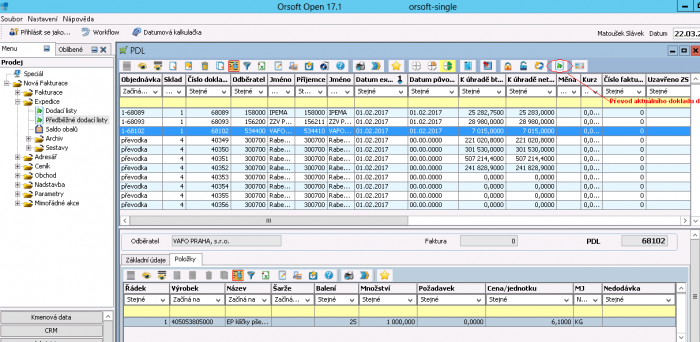
Po výběru PDL kurzorem a stisknutím ikony pro volbu „Převod DL“ se uskuteční kontrola, zda doklad obsahuje výhradně jeden typ položek (šaržové/nešaržové). V opačném případě hlásí, že nejsou konzistentní data a převod neprovede. Pokud jsou splněny i další podmínky (příznak převodu nesmí být „K“ atd.), program provede převod na pozadí - pokud se jedná o šaržové položky. V případě nešaržových vysvítí výběrové okno s těmito položkami a uživatel má možnost pomocí zatržítka vybrat podmnožinu k převodu. Viz obr.
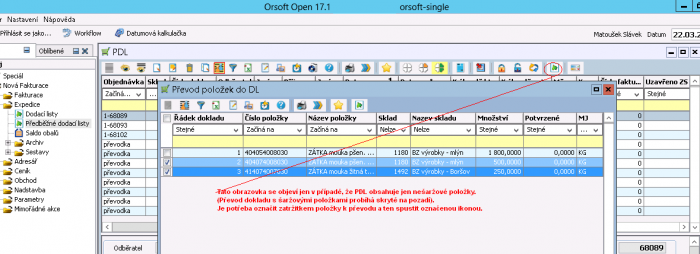
Akce proběhne opětovným kliknutím na ikonu tentokrát ve výběrovém okně.
- Sestavalpr_odv_test/lovmi1
- Volba:Podle uživatele - volba „Tisk odvádění TĚSTÁRNA MISTR“
- Metoda:/cz/ortex/jasper/reports/lpr_odv_test.jrxml
- Parametry:bez parametrů
- Popis:Zobrazí palety, které dosud nebyly odvedeny (neskončily na příjemce nebo ve výr.deníku)
- Sestavalpr_odv_mlyn/lovmi2
- Volba:Podle uživatele - volba „Tisk odvádění MLN MISTR“
- Metoda:/cz/ortex/jasper/reports/lpr_odv_mlyn.jrxml
- Parametry:bez parametrů
- Popis:Zobrazí palety, které dosud nebyly odvedeny (neskončily na příjemce nebo ve výr.deníku). Modifikace sestavy lpr_odv_test.
- ProgramLEPprizDenik/kvdpriz
- Volba:Výroba - Řízení výroby - Operativní evidence - Deník výroby -*(speciálové volby) - Příznakování výrobního deníku.
- Metoda:cz.ortex.gui.l0.expedice.LEPprizDenik:lepPrizDenik
- Parametry:DENIK=Kskut191;AKCE=PRIZNAKOVANI
- Popis:Uživatel zadá datumy od-do a středisko pro vyfiltrování podmnožiny z výrobního deníku určené k opříznakování. Na výzvu specifikuje o který příznak jde. P = příznak příjmu, V = příznak výdeje. Protože jde o nestandardní operaci, je potřeba ji závěrem potvrdit heslem. Tuto volbu lze rozkopírovat pro potřebné výrobní deníky.
- ProgramLEPprizDenik/kvdpriz
- Volba:Výroba - Řízení výroby - Operativní evidence - Deník výroby -*(speciálové volby) - Odpříznakování výrobního deníku.
- Metoda:cz.ortex.gui.l0.expedice.LEPprizDenik:lepPrizDenik
- Parametry:DENIK=Kskut191;AKCE=ODPRIZNAKOVANI
- Popis:Uživatel zadá datumy od-do a středisko pro vyfiltrování podmnožiny z výrobního deníku určené k odpříznakování. Na výzvu specifikuje o který příznak jde. P = příznak příjmu, V = příznak výdeje. Protože jde o nestandardní operaci, je potřeba ji závěrem potvrdit heslem. Tuto volbu lze rozkopírovat pro potřebné výrobní deníky.
- ProgramLEPpsw
- Volba:Prodej - Parametry - Konfigurace - Změna hesla ke speciálům
- Metoda:cz.ortex.gui.l0.expedice.LEPpsw
- Parametry:bez parametrů
- Popis:Nastavení nebo změna hesla. Ochrana heslem slouží pro nestandardní operace (opravné programy apod.) popřípadě mohou být zaheslovány speciálové programy na požadavek uživatele. Zabezpečuje se program nebo činnost.
- ProgramLEPobi/kpo002
- Volba:Výroba - Speciál - BZ - Propočet nákladů/výrobek
- Metoda:cz.ortex.gui.l0.expedice.LEPobi
- Parametry:bez parametrů
- Popis:Program provede export z různých zdrojů (pohyby, normy) do tabulky KPNG. Tato data následně slouží k propočtu nákladů na výrobek a porovnání plánu proti skutečnosti ve spotřebě surovin. Výběr lze uskutečnit pouze za jeden kalendářní měsíc, popřípadě kratší období. Pokud budou nalezena již exportovaná data za zadané období, učiní dotaz na jejich přepsání. Níže je popis přiřazení exportovaných údajů k sloupcům tabulky KPNG.
- ProgramLEPeko/lfa108
- Volba:Integrován do tiskové sestavy „Hlášení EKOKOM“
- Metoda:cz.ortex.gui.l0.expedice.LEPeko
- Parametry:THN=KPC
- Popis:Program provede export dat z dodacích listů do tabulky KPNG, kde se provede rozpad artiklu na suroviny podle kusovníku. Ve sloupci „zdroj“ jsou záznamy unikátně označeny „DL-T“ nebo „DL-Z“. Tím je současně zajištěno dělení surovin na HV pro tuzemsko a zahraničí. Filtrování DL se uskuteční zadáním datumového intervalu. Takto vytvořená dočasná data následně slouží jako podklad hlášení EKOKOM nebo jiné výstupy. Mají v tabulce KPNG standardizovaný formát označovaný interně jako „krek“.Parametr THN specifikuje soubor THN potažmo použitý typ normy (pevná, operativní,…). Metoda se primárně spouští z příslušné sestavy. V konfiguraci uživatelské sestavy je potřeba nastavit „Další parametry tisku“,například: tiskacExec=cz.ortex.gui.l0.expedice.LekokomExec;tiskacExecPar=THN=KPCPo vytvoření/tisku sestavy se tato dočasná data automaticky vymažou z tabulky KPNG.
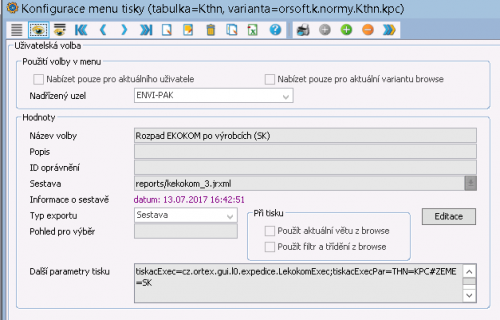 Od 7/2017 lze rozpad pro zahraničí zúžit na konkrétní zemi. K tomu účelu slouží parametr „ZEME“, tomu se přiřadí zkratka země korespondující se sloupcem dka_land v adresáři O6a. Parametr „ZEME“ je nutno od předešlého oddělit znakem „#“.
Od 7/2017 lze rozpad pro zahraničí zúžit na konkrétní zemi. K tomu účelu slouží parametr „ZEME“, tomu se přiřadí zkratka země korespondující se sloupcem dka_land v adresáři O6a. Parametr „ZEME“ je nutno od předešlého oddělit znakem „#“.
- ProgramLHOapDen/lopap
- Volba:Výroba - řízení výroby - rozpis výroby - plán výroby KPL060 - plán výroby - * - příjem výroby z deníku KPLNSM (KPL060).
- Metoda:cz.ortex.gui.l0.special.LHOapDen:lhoApDenStart
- Parametry:KODD=203;KODP=203;SKLAD=00001;DENIK=KPL060
- Popis:Program vygeneruje příjmový doklad na sklad, jehož atributy jsou zadány v parametrech. Z plánu výroby nepřebírá aktuální větu, ale řídí se zadaným datumovým intervalu. V rámci něho odvede výrobu podle vyplněných směn. To znamená, že na každou směnu zaznamenanou v jednom řádku plánu vygeneruje samostatnou položku příjemky. Zpracované označí v plánu příznakem „exportu“ - znakem „*“ ve sloupci prizn_4. Opříznakované věty znemožní duplicitní zpracování. Na položku příjemky se dostane množství z dané směny. Čas směny se uloží do klíče1 a do klíče2 prac. skupina. Klíč3 obsahuje datum trvanlivosti.
- ProgramLcicenXml/lbz02
- Volba:Prodej - ceník - speciál - Export dat z ceníku pro tisk etiket
- Metoda:cz.ortex.gui.l0.cenik.LcicenXml:exportXml
- Parametry:PATH=./komunikace/BZA1CZBn.XML
- Popis:Program vyexportuje číselník (ceník) jako referenční databázi do struktury XML pro tisk etiket.
* ProgramLPtoNoveObj/lobj02 * Volba:Prodej - rozvozy - objednávky rozvozů - Denní objednávky (lze použít i další varianty) * Metoda:cz.ortex.gui.l0.special.LPtoNoveObj:test * Parametry:parametry speciál - viz obr. * Popis:Program umožní komfortní editaci objednávek z jednoho místa. Připravit lze současně objednávky z více zdrojů, např. předběžných dod.listů, stálých objednávek nebo dodacích listů, protože editace se odehrává na jednom místě - v nových objednávkách. Program se spouští importem hlaviček z uvedených zdrojů. K tomu slouží komunikační obrazovka. Každý řádek hlavičky nových objednávek potom představuje 1 firmu na lince. Po výběru příslušné firmy dojde k naplnění položek, opětovně ze stejných zdrojů. Poté již uživatel může editovat jednotlivé údaje objednávek. Po skončení práce se spustí export z nových objednávek a provede se automaticky průpis do původních zdrojů. Tabulky, které se účastní editace prostřednictvím nových objednávek a jsou určeny k editaci, nikoliv jen prohlížení, jsou po dobu práce chráněny příznak prizprev = "K".
Z pohledu obsluhy jde o 3 kroky. V první fázi se naimportují údaje z tabulek určených parametry (identifikace počet tabulek a na kolik dní,…). Kromě parametrů se další informace převezme z komunikačního dialogu (linka, čas…). Finálně se vytvoří seznam firem v souboru nových objednávek LQB0. Upozornění. Kromě těchto firem se ještě automaticky doplní firmy z tabulky „firmy na lince“ a to ty, které se nevyskytly ve vstupních dokladech. Tuto 1. fázi ilustruje screeshot.
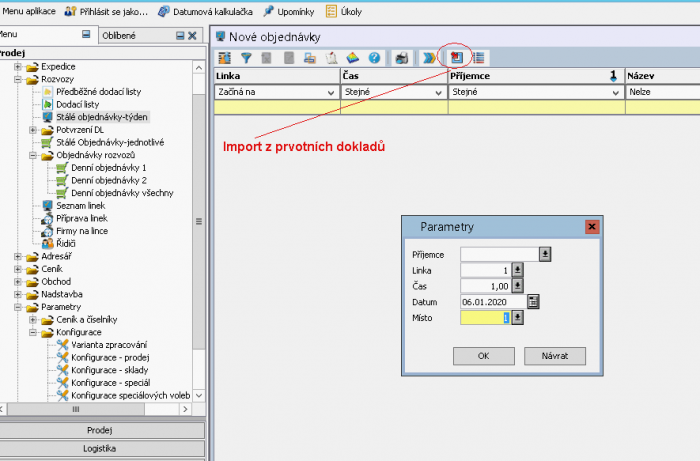
Následně se zobrazí zmíněny seznam firem.
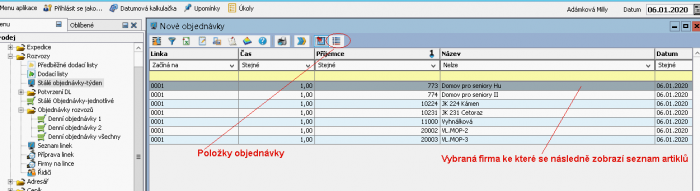
Tento seznam není určen k editování. Uživatel postupně zpracovává jednotlivé firmy. Aktivní je vždy firma na které stojí kurzor. Po kliknutí na ikonu, viz další snímek se vytvoří seznam čísel artiklů k dané firmě. Ten lze případně editovat a změnit množstevní hodnoty, popřípadě přidat další artikly. Upozornění. Vytvořený seznam může obsahovat i artikly, které se za dané období nevyskytují ve vstupních dokladech, ale jsou naimportovány z tzv. „grupa“. Grupa je nepovinná, pokud existuje, tak jsou artikly uloženy v obecném číselníku pod názvem „LCIGRP“. Odkaz na tyto artikly se váže vždy k firmě a je uložen ve sloupci „grupa“ v tabulce „firmy na lince“. Následuje příklad fáze 2.
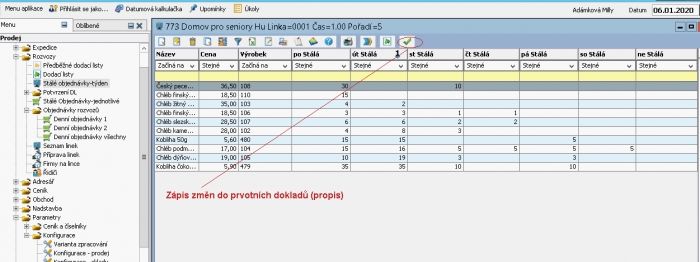
Po ukončení aktualizace se prostřednictví ikony „zelené zaškrtávátko“ dokončí celá editace poslední fází, kdy se údaje editované v LQB1 propíší do původních dokladů. Na závěr ještě příklad parametrů s popisem.
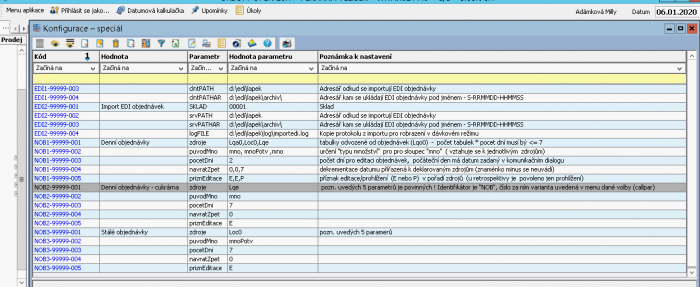
- ProgramLPtoDl/lpek02
- Volba:Lze spouštět z editačních programů stálých objednávek, DL nebo PDL pomocí příslušné ikony
- Metoda:cz.ortex.gui.l0.special.LPtoDl:genPdlStart
- Parametry:parametry jsou pouze údaje z komunikačního dialogu
- Popis:Program umí 4 typy převodů, které lze vybrat v komunikačním dialogu. Přednastaven je vždy ten typ převodu odpovídající editačnímu programu, ze kterého je prgm spouštěn. Lze jej však změnit. Povinné je zadat pouze datum plnění a sklad (některým uživatelům se může sklad přednabízet podle požadavku). Převody lze provádět ze stálých objednávek do DL anebo nepřímo do PDL a po případné editaco PDL dokončit převod v režimu PDL do DL. Poslední režim je speciální, Jde o převod z DL do DL, kde zdrojem je DL s datumem = zadaný datum plnění - 7. Během zadání převodu DL - DL program zkontroluje zda zadaný datum plnění anebo datum vst.dokladu (-7) nejsou svátky. Během testu postupuje následovně:
1. Zadáno např. 20.11. jako datum plnění (výst.dokladu)
2. Program si zjistí datum vst.dokladu, tj. 13.11.
3. Otestuje oba datumy na svátek
4. Pokud minimálně jeden z nich je svátek nabídne jednorázově možnost přepsat vst.datum 13.11. na jiný datum
5. Uživatel datum 13.11 buď ponechá nebo změní, např. na 12.11.
6. Po potvrzení (Enter) už se program rozjede a neprovádí další kontrolu.
V případě převodu ze stálých objednávek program rovněž hlídá datum plnění na svátek. Po upozornění má uživatel možnost zadat jiný den v týdnu (pořadové číslo dne) a vybrat tak jako zdroj stálou objednávku na jiný den. V případě převodu z PDL do DL by program neměl v tomto smyslu nic hlídat, protože kontrola se uskutečnila už během převodu do PDL. Všechny režimy převodu chrání výstup před duplicitou. Duplicitou se rozumí shoda všech následujících údajů: Datum vystavení, sklad, linka, čas, firma (podle konfigurace odběratel/příjemce). Duplicitní doklady se nepřevedou a jsou zobrazeny v tiskovém protokolu. Dále se nepřevedou doklady s příznakem převodu nebo takové, kde je nalezena po návratu z cenové tvorby nějaká neplatná cena (stačí u jednoho výrobku). Pokud je výrobek jen zablokován v ceníku, doklad se převede s nezablokovanými výrobky. Dále probíhají již standardní kontroly například na zablokovanou firmu nebo stornovanou objednávku a většina z nich se vypisuje taktéž v protokolu. Příznaky: při převodu z PDL se tento opříznakuje znakem „K“. U všech výstupních (převedených) dokladů je informace o původu uložena ve sloupci „text3“. Je zde uložen typ převodu a identifikační údaje ze vstupního dokladu. Průběh obsluhy programu je znázorněn na následných screeshotech.
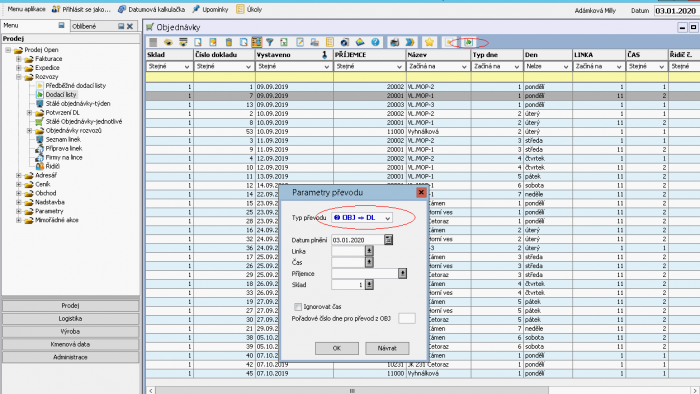
Komunikační dialog - protože se spouští z editace objednávek, přednabízí se jako vstup objednávka a výstup je daný zvolenou spouštěcí ikonou. Lze převádět do PDL nebo DL. Taktéž je možno změnit typ převodu.
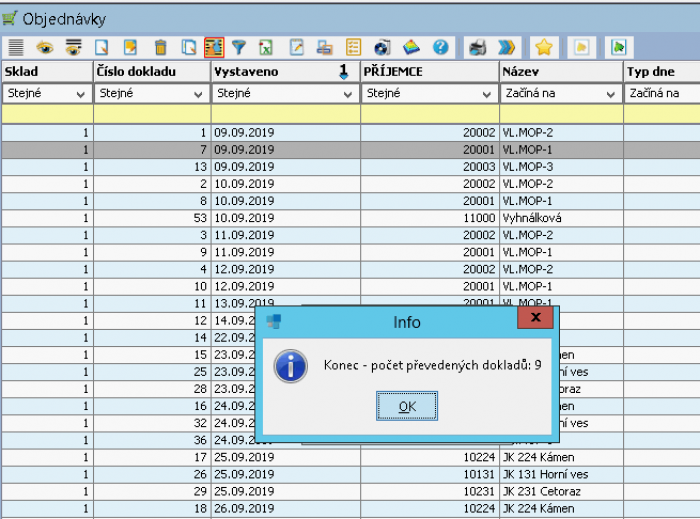
Výpis počtu převedených dokladů
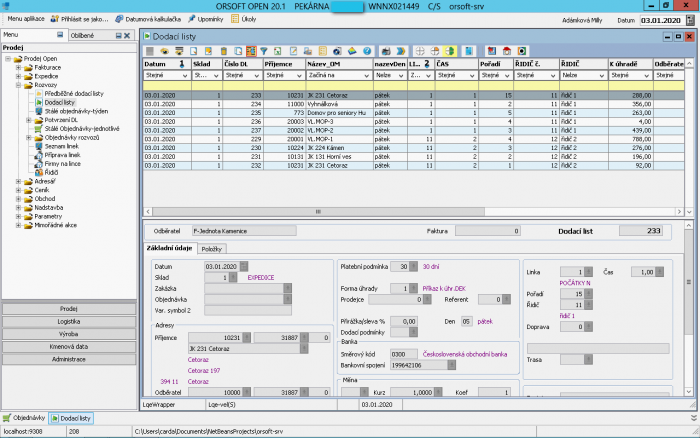
Zobrazení výstupních dodacích listů
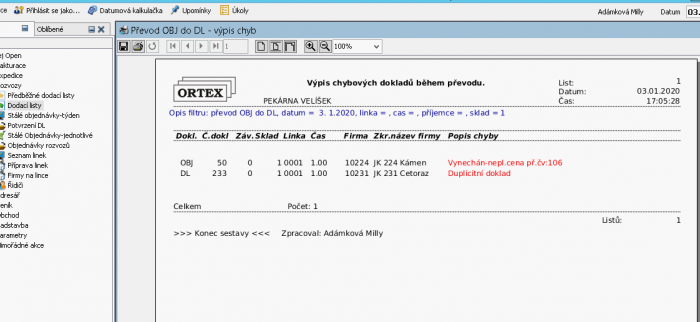
Po hlášce o počtu nepřevedených dokladů se zobrazí protokol s detaily a označením chyb
Druhá možnost, kterou převod dokladů poskytuje je převod pouze jednoho dokladu na kterém stojí kurzor. K tomu se nepoužívá komunikační dialog, protože způsob převodu je nastaven přímo ve speciálové volbě na hvězdičku (*).
Před vlastní prací je třeba zkontrolovat v administraci, zda existuje v obecném číselníku hlavička pro číselník L0SPEC#. Pokud ne (uživatel dosud nevyužíval žádný speciálú, je třeba ji založit podle obrázku.

Dále už jen zbývá nastavit vlastní volbu pro převod dokladu, například takto:
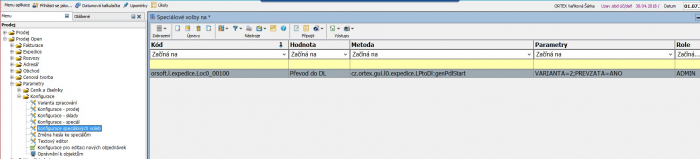
Nyní už je možnost na úrovni příslušného editovacího programu, například stálých objednávek spustit převod jedné objednávky přes ikonu „hvězdička“. Objeví se nastavená speciálová volba a spuštění se provede klávesou ENTER
- ProgramLAPapDen/lapeap
- Volba:Lze spouštět z editačních programů stálých objednávek, DL nebo PDL pomocí příslušné ikony
- Metoda:cz.ortex.gui.l0.special.LAPapDen:lapApDenStart
- Parametry:KOD_PARAM … reference na skupinu parametrů pro tento program uloženou v konfiguraci „K“
- Popis:Odvádění výroby. Program vygeneruje příjemku z parametry definovaného výrobního deníku na zadaný sklad.
Po tomto kroku se již objeví obrazovka se seznamem speciálových programů. 
Naše volba je na obrázku pojmenována jako „Automatický příjem“. Nyní lze tuto volbu spustit a program po zadání datumu přes komunikační dialog vygeneruje příjemku z odkazovaného výrobního deníku. Ale před toto akcí je třeba mít nastavené všechny parametry. U této volby je to poněkud složitější, proto se popis bude dál věnovat tomuto nastavení. Na snímku speciálových voleb se zdá, že program má jen 1 parametr. Tím je parametr KOD_PARAM=pek01la. Je tomu tak proto, že ostatní parametry jsou z technických důvodů uloženy v konfiguraci výroby. Uvedený parametr je pouze reference na tuto skupina parametrů, kde „pek01la“ je název této skupiny. Dále je tedy třeba otevřít konfiguraci výroby, viz další snímek. 
Na této obrazovce je třeba kliknout na „Číselník parametrů KPLNSM“ a dostat se tak na konkrétní nastavení těchto parametrů. Viz následující snímek. 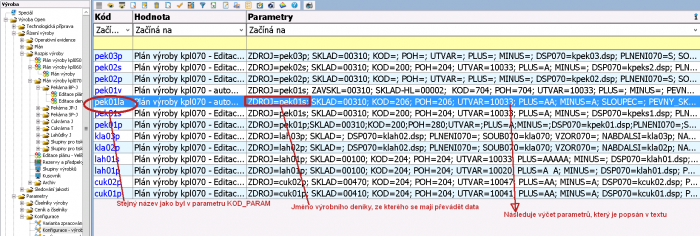
Řádek parametrů je třeba označit ve sloupci kód stejným názvem, jaký byl zvolen ve speciálové volbě jako referenční odkaz. V tomto případě „pek01la“.Dále následuje popis vlastních parametrů. (Jen část z nich je zachycena na snímku. Parametry (příklad): ZDROJ=pek01s…název určuje o jaký výrobní deník jde. Uživatel může provozovat větší počet výrobních deníků, které jsou uloženy v tabulce „KPLNSM“. Jednotlivé deníky jsou specifikovány názvem, který zvolil uživatel. V našem příkladě chceme importovat do příjemky data z výr.deníku označeného jako „pek01s“. SKLAD=00310 … sklad, na který bude výroba odvedena, ale současně slouží i filtrování dat z výrobního deníku. Vyberou se jen data, která jsou stejným skladem označena ve výrobním deníku. KOD=206 POH=206 … kódy dokladu a pohybu pouze specifikují typ příjemky UTVAR=10033 … opět, ukládá se do vygenerované příjemky. PEVNY_SKLAD=00311 … zadává se případě, kdy se má odvést na jiný sklad, než 310 na VD. Pro příjemku bude platit sklad 311. SKLAD_PREV= KOD_PREV= … volitelné údaje, používají se pouze pro vygenerování typu dokladu - převodka. Níže uvedené parametry určují, jak se má nakládat s množstevními údaji. Výrobní deník obsahuje více množstevních údajů, pro které se před exportem do příjemky může deklarovat nějaká aritmetická operace (scítání/odčítání). Například jeden sloupec může znamenat celkovou výrobu a další zmetky. Parametrem se může určit, že tyto se odečtou od celkové výroby. Množstevní sloupce ve výrobním deníku jsou postaveny tak, že jedna pětice má v názvu text „PLUS“ a další pětice „MINUS“ a to se opakuje 4x pro každou směnu. Každá má taktéž v názvu pořadové číslo 1-5. Popsané ovlivňují tři následující parametry. PLUS=AA sečte sloupce SM1-PL-1 a SM1-PL-2 … ovšem pro všechny směny (SM1 až SM4) - jednotlivě nelze!1 MINUS= A (před A jsou 2 mezery) od výsledku odečte množství za 4 směny na 3. pozici, tj. SM1-MIN-3. Po nastavení těchto parametrů lze již program používat. Spouští ze speciálu ikonou „hvězda“ jak je vidět na 1. snímku. Dále program vyzve k zadání datumů od-do pro výběr z výr. deníku. Do příjemky se zapíše datum vystavení datum-do. Pro ilustraci poslední snímek.